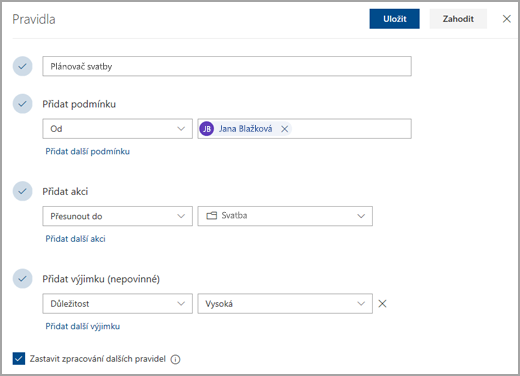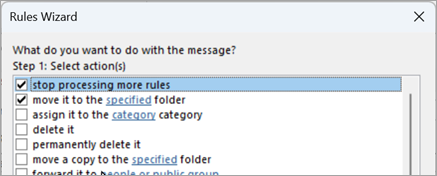Ukončení zpracování dalších pravidel v Outlooku
Platí pro
Pravidla slouží ke zpracování e-mailových zpráv automaticky v závislosti na různých kritériích. Můžete například přesunout všechny zprávy od někoho do jedné složky nebo ihned odstraňovat všechny zprávy z otravných online obchodů.
Někdy můžete nastavit několik pravidel, která platí pro jednu zprávu. Pokud vytvoříte pravidlo, které přesune všechny zprávy s předmětem "Svatební plány" do jedné složky, a pak vytvoříte jiné pravidlo, které odstraní všechny zprávy s přílohami, pravděpodobně nebudete chtít odstranit zprávu o svatebních plánech s přílohou. Pokud tomu chcete zabránit, můžete si u prvního pravidla nastavit možnost Zastavit zpracovávání více pravidel.
Další pravidla budou ignorována, i pokud jsou pro zprávu platná.
Tady je příklad
V tomto příkladu pravidlo Svatební plánovač slouží k přesunutí e-mailové zprávy od Jasmin Wolfe do složky Svatba kromě situace, kdy je zpráva označená jako Vysoká důležitost. Zastavit zpracovávání více pravidel je vybrané, takže k žádnému dalšímu zpracování nedojde.
Jak zastavit zpracovávání více pravidel
Přidání funkce Zastavit zpracování dalších pravidel do pravidla v nové aplikaci Outlook:
-
V horní části stránky vyberte Nastavení.
-
Vyberte Pošta > Pravidla.
-
Vyberte Upravit vedle pravidla, na které chcete použít Zastavit zpracování dalších pravidel.
-
Zaškrtněte políčko Zastavit zpracovávání více pravidel.
-
Vyberte Uložit.
V klasickém Outlooku se pravidla vytvářejí s podmínkou Zastavit zpracování pravidel nastavenou jako výchozí, pokud nevytvoříte výjimky. Pokud chcete přidat nebo odebrat výjimky, upravte pravidlo v klasickém Outlooku:
-
Na pásu karet vyberte Přesunout pravidla > >Spravovat pravidla a upozornění.
-
Vyberte pravidlo, které chcete upravit.
-
Vyberte Změnit pravidlo > Upravit nastavení pravidla.
-
Postupujte podle pokynů pro přidání nebo odebrání podmínek a pak vyberte Další.
-
V části Co chcete se zprávou udělat? Zaškrtněte políčko Zastavit zpracování dalších pravidel.
-
Pokud jste hotovi, vyberte Dokončit , nebo vyberte Další a přidejte výjimky.
-
Pokračujte v Průvodci pravidly a až budete hotovi, vyberte Dokončit .
Pokud chcete do pravidla v Outlook na webu přidat zastavit zpracování dalších pravidel:
-
V horní části stránky vyberte Nastavení.
-
Vyberte Pošta > Pravidla.
-
Vyberte Upravit vedle pravidla, na které chcete použít Zastavit zpracování dalších pravidel.
-
Zaškrtněte políčko Zastavit zpracovávání více pravidel.
-
Vyberte Uložit.
Postup přidání možnosti Zastavit zpracování dalších pravidel do pravidla v Outlook.com:
Viz také
Správa e-mailových zpráv pomocí pravidel v Outlooku
Automatické přeposílání zpráv v Outlooku pomocí pravidel
Úprava nebo oprava nefunkčního pravidla v Outlooku